Рубрика: LAN 
Припустимо у вас в локальній мережі є віддалений комп'ютери, до якого ви періодично підключаєтеся зі свого комп'ютера через віддалений робочий стіл або за допомогою спеціальних програм Team Viewer або Radmin, не важливо. І для підключення вам не потрібно що б віддалений комп'ютер був включений, а якщо він вимкнений, і вам далеко або лінь йти включати його, натискати на кнопку харчування. То тут на допомогу прийде технологія WOL що в розшифровується як Wake On Lan, що перекладається як "прокинуться по мережі". Що робить ця технологія ?, вона посилає так би мовити "магічний пакет" (magic packet), це пакета несе в собі дані з певною послідовністю.
Вимоги до віддаленого комп'ютера, що б дана технологія працювала це:
- Материнська плата з харчуванням ATX;
- BIOS тут потрібно включити підтримку Wake-On-LAN, і налаштувати правильно енергозбереження.
- Мережева карта з підтримкою технології WOL (теж майже все, але її ще необхідно включити в настройках мережевої карти);
Пункт 1
І так переконалися що у нас материнська плата з харчуванням ATX, це майже всі сучасні комп'ютери.
Пункт 2
Заходимо в БІОС, знаходимо в меню щось схоже на управління живленням (Power Management Setup) або в Advanced. Включаємо функцію Wake-On-LAN, виглядає цей пункт може по різному в залежності від BIOS, приклад:
- Resume by LAN
- Wake Up On LAN
- WOL From Soft-Off
- Power Up on PCI
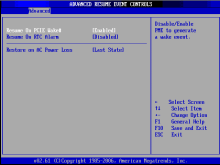 Взагалі дивіться всі що стосується фраз "Power Up", "WOL", "Wake Up", "Resume by" але пов'язане з LAN, MAC або PCI.
Взагалі дивіться всі що стосується фраз "Power Up", "WOL", "Wake Up", "Resume by" але пов'язане з LAN, MAC або PCI.
Переводимо роботу материнської плати в певний режим енергозбереження Suspend Mode в основному комп'ютери підтримують ACPI і дозволяють використовувати тільки два режими S1 (POS) і S3 (STR) але нас буде цікавити режим S1 (Power on Suspend), це теж дуже важливо, інакше на нашу мережеву карту не будуть подаватися постійно 5В при вимкненому комп'ютері, і ми не зможемо його включити.
Після того як включили настройку в БІОС, необхідно упевниться що при вимкненому комп'ютері на мережевої карти світиться індикатор зелений або оранжевий вогник, що і буде означати що все зроблено правильно.
пункт 3
Далі треба налаштувати мережеву карту в операційній системі Windows, не має значення вбудована або виділена заходимо в налаштування шукаємо такі пункти як:
- Wake on Magic Packet
- Wake on Pattern
- Wake on Lan
- WakeOnLan from PowerOff
- Wake from shutdown
Якщо будь-які настройки не були знайдені то тут вам доведеться самим читати документацію по вашій мережевої карти або материнської плати і дізнаватися які пункти це все включають, але однозначно вони є і повинні бути включені інакше нічого не вийде.
І вже після того як ви все налаштували і БІОС і Мережну карту, вимикайте комп'ютер і дивимося і ще раз переконуємося що горить зелений вогник ззаду на мережевої карти, він повинен горіти, тим самим означаючи що вона готова до прийому магічного пакета.
Ну а далі справа залишилася за малим, відправити цей пакет через мережу або через інтернет.
Віддалене включення комп'ютера через локальну мережу
IP-адреса комп'ютера в такому випадку знати не обов'язково. Досить відправити широкомовний пакет 225.225.225.225 в локальну мережу.
- Вам необхідно знати MAC-адресу (фізична адреса) мережевої карти того комп'ютера який збираєтеся включати.
- Вам потрібна програма, яка буде посилати цей магічний пакет (_http: //www.depicus.com/wake-on-lan/wake-on-lan-gui.aspx).
Віддалене включення комп'ютера через інтернет
- Вам необхідно знати білий IP-адреса включається віддаленого комп'ютера;
- MAC-адресу;
- Якщо на іншому кінці віддалений комп'ютер знаходиться в локальній мережі під управлінням сервера або маршрутизатора, то тут необхідно налаштувати їх, перекинувши порти на включається комп'ютер в цій мережі.
приклад:
Припустимо ваш білий IP 109.xxx.xx. 112, то вам потрібно в маршрутизаторі прописати в розділі "Переадресація одного порту" Зовнішній порт, наприклад 4545 (або інший не використаний), а внутрішній порт 3389 (RDP порт, обов'язково тільки такий), На IP-адреса 192.168.1.123 включається комп'ютера.
PS: Дуже важливо при віддаленому підключенні по локальній мережі або через інтернет, не забути перевірити порти на доступність (відкритість) особливо зовнішній інакше вашому магічного пакету буде відмовлено в доступі, перевірити можна за допомогою сервісу _http: //2ip.ru/check-port /. Якщо порт закритий, то значить його блокує Фаервол (Брандмауер) на маршрутизаторі або сервері. Його потрібно відкрити.
Теги: LAN
Поділися з друзями:
коментарів 6 для запису Віддалене включення комп'ютера по мережі і через інтернет
Що робить ця технологія ?





